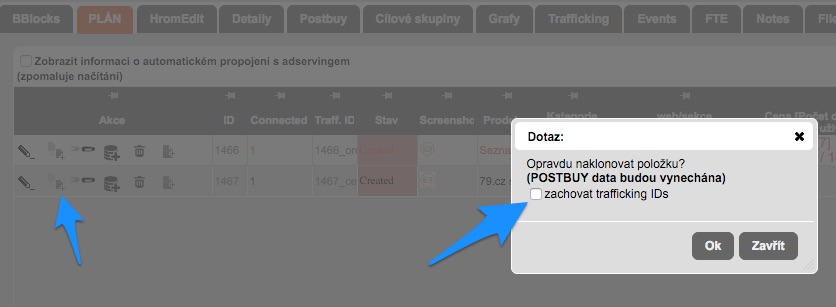Náklady na AdServing, pokud jsou realizovány přes modul AdServing cost (záložka AdCost ve správě kampaně, vysvětleno například zde:H30_tutorialy_AdserverCost_ver20160227 ) se nyní zobrazují v tabulce se souhrny cen ve Správě kampaně.
UPDATE: Adserving Cost byl rozšířen a toto rozšíření je popsáno zde: http://www.hondzyk.com/wiki/2019/01/08/rozsireni-moznosti-modulu-adserving-cost/

Category: Campaign Management
Duplikace trafficking ID při klonování placementu
Základy práce se systémem H3.0
V přiloženém dokumentu se dozvíte:
- základy práce s H3.0 – menu a tabulky
- základy managementu – správy kampaně
- jak založit kampaň
- Jak propojit kampaň s adservingem
- základy Postbuy
- jak vložit položku do ceníku
ToDos a poznámky ke kampani
TODO LISTY A POZNÁMKY KE KAMPANI
Tento modul je zatím ve verzi 0.1 a hnusný, jinak je ale plně funkční.
POZNÁMKY KE KAMPANI I OBECNÉ
Ve Správě kampaně přibyla nová záložka, která se jmenuje Notes. V této záložce můžete přidávat vaše vlastní poznámky ke kampani. Vidíte zde také poznámky ostatních ke kampani. Všechny poznámky si můžete jednoduše filtrovat zaškrtáváním různých výběrů v nad poznámkami.
V hlavičce systému, mezi odkazem HELP a vaší e-mail adresou přibyl odkaz TODOS. Kliknutím na něj se zobrazí poznámky (i TODOs) nezávisle na kampani. Propojení k patřičné kampani je vidět v pravém sloupci. Zároveň je zde možné přidat poznámku obecnou = nenavázanou na konkrétní kampaň.
TODOS = ÚKOLY
Úplně stejně jako se zadávají poznámky se zadávají i Todos neboli Úkoly. Každé ToDo je možné přidělit libovolnému množství odpovědných osob, které sio zaškrtnete po kliknutí na odkaz Komu: viditelný při psaní poznámky/TODO. To, že se jedná o TODO a ne o poznámku zajistíte zaškrtnutím checkboxu “Úkol”, který je umístěn pod tlačítkem Odeslat.
Pokud byl někomu přidělen úkol, dostane informaci jak e-mailem, tak vidí daný úkol v seznamu svých úkolů pod odkazem TODO v horní liště.
PŘÍKLADOVÉ POUŽITÍ
Pokud si chci napsat důvod využití nějakého dodavatele nebo detailní poznámky k tomu jak se tato verze kampaně liší od předchozí – vyplním poznámku k této kampani v Notes ve Správě této kampaně.
Pokud chci, aby kolega odeslal podklady pro tuto kampaň, založím mu TODO pro tuto kampaň. On informaci dostane e-mailem a zároveň se mu zobrazí v jeho TODOs.
Potřeboval bych kávu. Založím obecné TODO a vyzvu všechny, kdo mají nohy, aby mi ho donesli. Přebytkové kávy daruji kolegyním a udělám si tak u nich očko 🙂
TIP
Chcete upoutat kolegy rozhodně vtipným obrázkem u vašeho jména v Poznámkách nebo Todos? Uploadněte si ji v uživatelském nastavení v sekci Uživatel – Osobní fotka
H30_tutorialy_ToDos_ver20141126_PDF
Oblíbené exporty uživatele
OBLÍBENÉ EXPORTY UŽIVATELE
Někdy je i kliknutí na Exportovat a výběr patřičného template exportu příliš zatěžující (klikat bolí). Proto jsme pro vás připravili rychlejší cestu jak něco vyexportovat.
OBLÍBENÉ EXPORTY UŽIVATELE
Nyní si každý uživatel samostatně může vybrat jakékoliv exporty a jejich jazykové varianty, aby byly dostupné na 1 kliknutí přímo ve Správě kampaně. Jednotlivé exporty jsou pak zobrazeny jako tlačítka umístěná pod řadou tlačítek Rezervovat/Objednat/Exportovat.
Kliknutím na patřičné tlačítko se daná kampaň okamžitě vyexportuje do patřičného exportu nebo se otevře předvybírací pole patřičného template exportu.
JAK NASTAVIT OBLÍBENÉ EXPORTY UŽIVATELE?
Přejděte do uživatelského nastavení (kliknutím na Váš e-mail v horní liště). Vyberte submenu Nastavení a v dolní části máte Custom Export Buttons. Zde si každý export pojmenujte a vyberte pro něj jazyk, typ, template=layout a formát exportu. Klikněte na Uložit a vaše tlačítka budou připravena.
H30_tutorialy_OblibeneExporty_ver20141126_PDF
FILES – UKLÁDÁNÍ DOKUMENTŮ KE KAMPANI
Modul files umožňuje uložit ke kampani brief, objednávku, či várky kreativy, aby byly tyto dokumenty přehledně k dispozici pohromadě s kampaněmi.
JAK POUŽÍVAT MODUL DOKUMENTŮ KE KAMPANI
Ve Správě kampaně přibyla nová záložka, která se jmenuje Files. V této záložce můžete k dané kampani uložit libovolné množství souborů do předem definovaných kategorií (například brief, objednávka, faktura, podklady). Tyto soubory pak budou v této záložce k dispozici pro případnou další potřebu.
U každého souboru se eviduje datum uploadu a je možné k němu přiřadit libovolný název a zařadit ho do patřičné kategorie. Pro přidání souboru klikněte na velké tlačítko Upload, vyberte soubor a kategorii a vše uložte. Poté budete mít soubor u kampaně k dispozici.
ADMINISTRACE KATEGORIÍ DOKUMENTŮ
Administrátor systému může nastavit, jaké kategorie budou pro plánovače k dispozici. V menu Administrace/Nastavení/Soubory kampaní je možné vytvořit nové, přejmenovat, seřadit či obarvit kategorie souborů tak, aby ukládací škatulky vyhovovaly co nejlépe potřebě dané agentury.
PŘÍKLADOVÉ POUŽITÍ
Abych to nemusel dohledávat v mailech, administrátor mi vytvoří kategorii “Objednávky” a já si je budu ke kampani vždycky ukládat. Tak já, i ti kdož mně zastupují v době mé každoroční 6týdenni dovolené v Asii plné meditací, srovnávání žebříčků hodnot a stesků po dvojitých Standartech s RedBullem, budeme vědět co přesně bylo objednáno a budeme k tomu mít i dokument pro naše milé auditory.
H30_tutorialy_Files_ver20150115